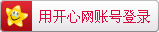如何在CSS中设置视频的播放图标样式?
在本篇教程中,我们将教您如何使用CSS来设置视频的播放图标样式。通过对样式的调整,您可以为视频添加自定义的播放按钮,以增强用户体验。
步骤一:创建HTML结构
首先,让我们创建一个基本的HTML结构,包含一个视频元素和一个带有播放图标的按钮元素。
<div class="video-container"> <video src="video.mp4" controls></video> <button class="play-button"></button> </div>
在上面的代码中,我们使用了<video>标签来嵌入视频,并添加了一个名为"video-container"的div元素作为外层容器。同时,我们也添加了一个名为"play-button"的按钮元素,用于显示播放图标。
步骤二:设置播放图标样式
接下来,我们使用CSS来设置播放图标的样式。首先,让我们定义播放按钮的基本样式。
.play-button {
width: 50px;
height: 50px;
background-image: url('play-icon.png');
background-size: cover;
}在上面的代码中,我们设置了播放按钮的宽度和高度,并使用了名为"play-icon.png"的图片作为背景图像。
接下来,我们为按钮添加一些交互效果,以增强用户体验。
.play-button:hover {
transform: scale(1.2);
}在上面的代码中,我们使用了:hover伪类来定义鼠标悬停时的样式,通过transform属性将按钮放大到原来大小的1.2倍。
步骤三:添加交互功能
最后,我们使用JavaScript来添加播放功能。
const video = document.querySelector('video');
const playButton = document.querySelector('.play-button');
playButton.addEventListener('click', function() {
if (video.paused) {
video.play();
} else {
video.pause();
}
});在上面的代码中,我们首先获取视频元素和播放按钮元素的引用。然后,我们为播放按钮元素添加了一个click事件监听器。当点击按钮时,我们检查视频的播放状态,如果视频是暂停状态,则播放视频;如果视频正在播放,则暂停视频。
总结
通过这篇教程,您学会了如何使用CSS来设置视频的播放图标样式,并通过JavaScript为播放按钮添加了交互功能。您可以根据自己的需求进一步调整样式和交互效果,以实现更好的用户体验。
本文为翻滚的胖子原创文章,转载无需和我联系,但请注明来自猿教程iskeys.com
- 上一篇: 如何使用CSS为多媒体元素添加自定义图标?
- 下一篇: 如何使用CSS为视频添加播放器样式?

请先登录后发表评论
- 最新评论
- 总共0条评论